Како уклонити одељке из документа у Ворд-у

- 3601
- 394
- Doug Smitham
Радећи у програму Мицрософт Ворд Едитор текста, вероватно сте морали да створите неколико докумената у једној датотеци тако да сваки од њих има своје форматирање одвојено од осталих делова. За то постоје одељци у Ворд-у. Учили се како да исправно функционишете са њима, можете саставити сложенију документацију, извештаје, чланке и уопште, програм професионално користите програм. У овом чланку ћемо детаљно размотрити како уклонити одељке у Ворд-у, а такође разговарати о томе како, уопште, да раде са њима. Хајде да схватимо. Ићи!

У неким случајевима је потребно поделити текст у одвојене делове са различитим форматирањем
Пре него што наставимо да се уклања, размотрите поступак додавања. Прво морате отворити прозор ступаца. То се ради са двоструким кликом на горњем или доњем делу листа или пређите на картицу "Убаци" и у блоку "Смеђу" Смеђе од доње ", а затим изаберите" Промени ". Сада ставите курсор на крај листа, након чега ће се додати јаз. Отворите страницу "Маркуп странице". У блоку "Страница странице" кликните на "празнине". На листи која се појављује, у групи "Празнине одељења" изаберите следећу страницу ". Све. Спреман. У последњим верзијама Мицрософт Ворд-а, на картици Уметање постоји одвојено дугме "Странице", која је на самом почетку траке алата. У овом случају, то је довољно да се курсор стави на крај листа и кликните на ово дугме.
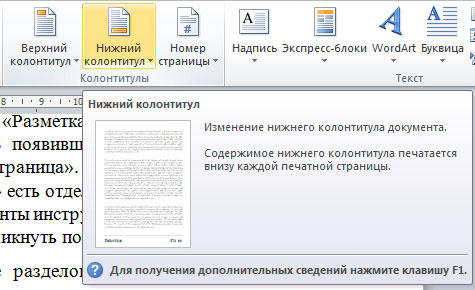
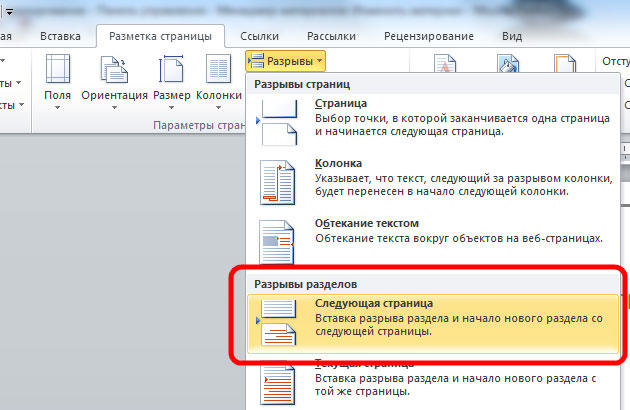
Имајте на уму да се уклањање пресека у одређеном редоследу спроводи строго. У супротном, ризикујете да покварите целу текстуалну датотеку. Пре почетка уклањања потребно је конфигурирати оријентацију страница једног документа на исти начин као и у другом. Слично томе, требали бисте да урадите са ступовима. Да бисте то учинили, идите на режим за уређивање и кликните на дугме "Као у претходном одељку". Ово дугме ће се појавити на картици "Дизајн" у блоку "Транситионс". Алгоритам акција је следећи:
- Активирајте начин приказа свих знакова. На алатној траци, у јединици "одломак" постоји посебно дугме. Након што је притиснуто, сви одломак, размаци и тако укључени биће означени;
- У свом документу пронађите линију "ГАП одељења";
- Уклоните ову линију.
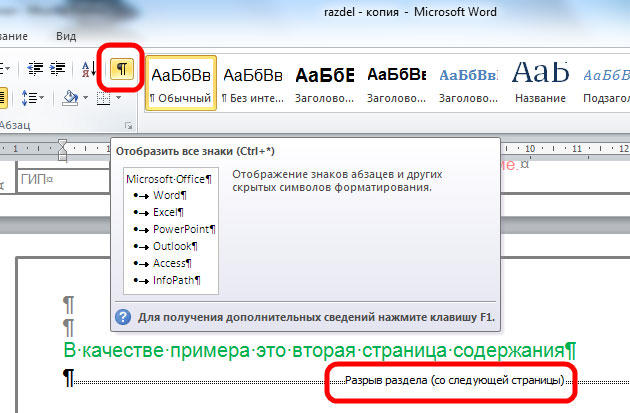
Када радите са великом количином, можете користити функционалност алата "Заменити", за то:
- На горњој плочи пронађите дугме "Замените";
- Затим кликните на "Још" да бисте отворили прозор са проширеним функционалношћу;
- У блоку "Замените" изаберите "Специал" - "Испуштање";
- Кликните на дугме "Замените све".
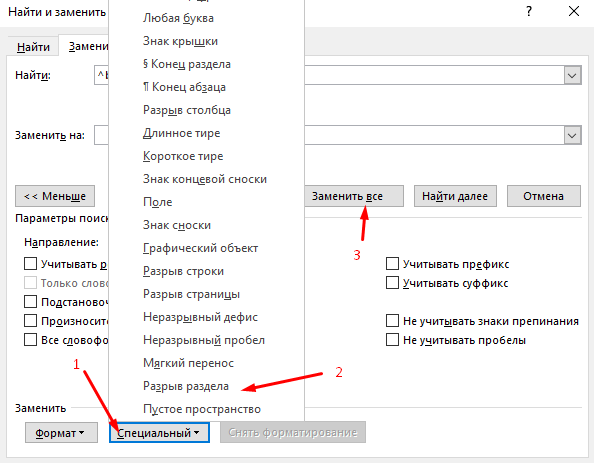
Додатна опција, која такође аутоматизује решење питања:
- Кликните тастере Алт + Ф11 да бисте прешли на Мицрософт Висуал Басиц;
- Кликните на картицу Уметање Изаберите модул;
- У прозору отварања унесите следећи код:
- ВБА код који брише све паузе у делу у Ворд:
Подлоге за делецтион ()
Избор.Пронаћи.ЦлеарФорматтинг
Избор.Пронаћи.Замена.ЦлеарФорматтинг
Са одабиром.Пронаћи
.Тект = "^ б"
.Замена.Тект = ""
.Напред = тачно
.Омот = ВДФиндЦонтинуе
.Формат = лажно
.Матцхцасе = ФАЛСЕ
.МатцхВхолеворд = ФАЛСЕ
.МатцхБите = ФАЛСЕ
.МатцхаллВордформс = ФАЛСЕ
.Матцхсоунслике = ФАЛСЕ
.МатцхВилдЦардс = ФАЛСЕ
.Матцхфузи = ФАЛСЕ
Завршити
Избор.Пронаћи.Извршите замену: = Вдреплацеалл
Крај суб
- Кликните на дугме "Ф5" за покретање макро лансирања.
Сада ћете знати како да додате и бришете одељке у Мицрософт Ворд Едитор. Ово знање ће вам омогућити да повећате ефикасност рада у програму. Напишите коментаре да ли је чланак био користан за вас и поставља се питања која су заинтересована на разматрану тему.

